Замена стеклянной поверхности сканера принтера HP Designjet T2500
Замена стеклянной поверхности сканера
С течением времени состояние стеклянной поверхности может ухудшаться. Небольшие царапины на поверхности стекла могут снизить качество изображения. Обратитесь в службу поддержки, чтобы заказать новое стекло.
1. Выключите принтер с помощью кнопки Питание на передней панели, затем также выключите выключатель питания на задней панели и отсоедините кабель питания.
2. В левой части задней панели сканера находится небольшой ограничитель. Поднимите ограничитель вверх, чтобы открыть крышку сканера.

Не поднимайте сканер, когда открыта крышка. Иначе можно прищемить или ушибить пальцы или руки.
3. Открутите 4 винта в верхней части, чтобы заменить какое-либо из трех верхних стекол; или открутите 4 винта в нижней части для замены двух нижних стекол.

4. Снимите пластиковую деталь (верхнюю или нижнюю соответственно) и пластиковые заглушки рядом со стеклом, которое требуется снять.

5. Сдвиньте стекло в сторону, чтобы снять его.
6. Вставьте новое стекло.
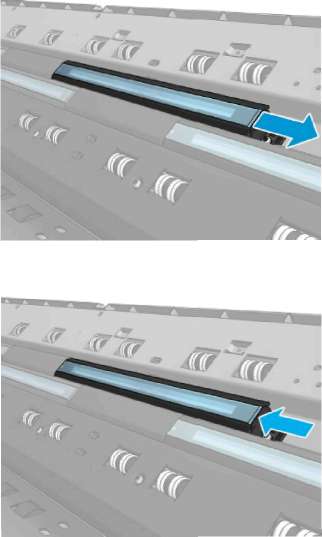
7. Вставьте обратно заглушки, снятые ранее.

8. Закрутите винты в пластиковую деталь, снятую ранее.

9. Закройте крышку сканера и осторожно нажмите на нее, чтобы зафиксировать.

10. Снова подсоедините кабель питания принтера, включите выключатель питания на задней панели, затем включите устройство с помощью кнопки Питание.
<<<назад
далее>>>
при использовании материалов ссылка на сайт компании awella.ru обязательна
Помогла информация на сайте ? Оставьте отзыв о работе нашей компании ! Это можно сделать в яндекс браузере и это простимулирует работников нашей компании (ответственные получат бонусы), которые собирали ее для вас! Спасибо !
|